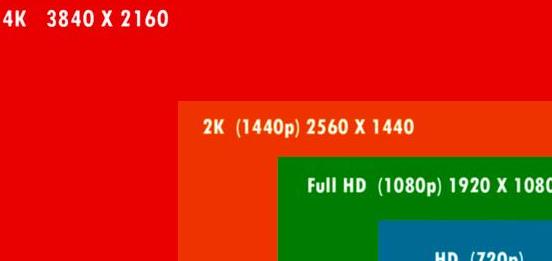.jpg)
强季笛 2025-02-11 15:20:22
方法一:使用“系统属性”查看 1. Windows 系统:
右键点击“此电脑”或“计算机”图标,选择“属性”。
或者在开始菜单中搜索“系统”,点击“系统”查看。
在此页面你可以看到操作系统、安装的内存(RAM)、处理器(CPU)等信息。
2. Mac 系统:
点击屏幕左上角的苹果Logo,选择“关于此 Mac”。
这个菜单会列出电脑的品牌、型号、CPU以及其他硬件信息。
方法二:使用任务管理器查看 1. Windows 系统:
按下 Ctrl + Shift + Esc 打开任务管理器,或者右键点击任务栏,选择“任务管理器”。
切换到“性能”选项卡,可以查看CPU、内存使用情况等。
方法三:使用命令提示符查看详细信息 1. Windows 系统:
打开“命令提示符”或“Windows PowerShell”(需要管理员权限)。
输入 systeminfo 并按 Enter,这将会列出详细的系统信息。
希望这些方法能帮到你!如果有更具体的问题,随时欢迎询问。

.jpg)
登叔灿 2025-02-12 09:56:10
或者你也可以在选择开始菜单周杰伦搜索台式电脑,然后选择查看计算机属性,这里就可以将常见硬件信息啦,当然,在编辑人称有一堆一般而专业的玩意,比如CPU型号,内存,硬盘大小等等喔!
这种小学生都知道的玩意还要问我吗?打开控制面板,找到系统和安全性。或者直接搜索“硬件和声音”之类的,就能一步步查看各种硬件信息啦。哎,年轻真是明朗啊。
.jpg)
招季耘 2025-02-09 12:20:23
Windows系统 1. 系统信息工具:
按 Win + R 打开运行对话框,输入 msinfo32,然后按回车。这将打开系统信息窗口,你可以在其中看到包括处理器、内存、系统类型等详细信息。
2. 设置应用:
点击任务栏右下角的“设置”图标,选择“关于”。这里可以查看到包括RAM、处理器和操作系统版本等信息。
macOS系统 1. 关于此 Mac:
点击屏幕左上角的苹果图标,选择“关于此 Mac”。这会打开“关于此 Mac”窗口,你可以看到包括处理器、内存和图形处理器等信息。
Linux系统 1. 终端命令:
打开终端,输入 lspci,可查看硬件设备信息;输入 cat /proc/cpuinfo 可查看处理器信息;free -h 可查看内存使用情况。
这些方法可以帮助你快速了解电脑的配置信息。
.jpg)
道仲思 2025-02-09 16:55:06
1. 使用系统信息工具:
在Windows系统中,可以按Win + R键打开运行对话框,输入msinfo32并回车,系统信息窗口会显示电脑的详细配置信息。
2. 使用CPU-Z:
下载并安装CPU-Z软件,这是一个第三方工具,可以提供详细的CPU、主板、内存、显卡等信息。
3. 使用GPU-Z:
如果需要查看显卡信息,可以使用GPU-Z,这个工具专门用于显示和监控显卡的信息。
4. 使用任务管理器:
在Windows系统中,按Ctrl + Shift + Esc打开任务管理器,点击“性能”标签页,可以查看CPU、内存、磁盘、网络等的使用情况。
5. 使用系统属性:
右键点击桌面左下角的“开始”按钮,选择“系统”,然后点击“系统信息”标签页,这里可以查看电脑的基本配置信息。
6. 在Linux系统中:
使用命令行工具如lshw、cat /proc/cpuinfo、free -m等来查看硬件信息。
这些方法可以帮助你了解电脑的硬件配置情况。